おそらく、さまざまな OS でWhatsApp を iPhone から Samsung に転送する方法を解決するのは難しいかもしれませんが、デジタル時代においては、iPhone から Samsung に WhatsApp メッセージを転送するための 4 つの優れたソリューションがまだ発見されています。さらに共有するために、この記事にこれらの方法を書き留めたので、便利に確認してください。
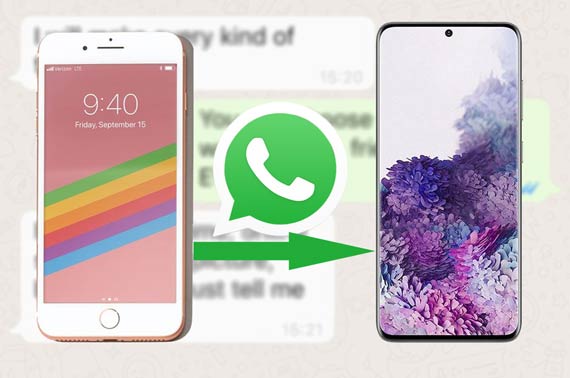
このWhatsApp転送ソフトウェアは、iPhoneからAndroidへ、またはその逆のWhatsApp転送をうまく処理します。したがって、WhatsAppのチャット履歴をiPhoneからSamsungに転送する方法は非常に簡単です。さらに、WhatsApp メッセージを iOS/Android デバイスからコンピュータに簡単にバックアップできます。
さらに、このWhatsAppは、iPhone 11 Pro/11/XS/X/8/7/6、Samsung Galaxy S20/S10/S9/S8/S7、Samsung Note 10/9/8/などのiPhoneおよびAndroidフォンと互換性があります。 7、サムスン A50/A10e/A20、ソニー Xperia 1/Xperia L1/Xperia L2/Xperia L3/Xperia L4/Xperia 5/Xperia 10、HTC U12 Life/U12+/U11/U19e/U Ultra/U Play、LG、モトローラ、ファーウェイなど。
以下から WhatsApp メッセージ転送アプリを無料でダウンロードしてください。
ステップ 1: WhatsApp 転送ソフトウェアをダウンロードする
まず、この WhatsApp 転送アプリをコンピュータにダウンロードしてください。次に、インストールして起動します。
ステップ 2: iPhone と Samsung をコンピュータに接続する
起動後、「 WhatsAppメッセージを転送」タブを選択し、iPhoneとSamsung携帯電話をそれぞれUSBケーブルでコンピュータに接続してください。
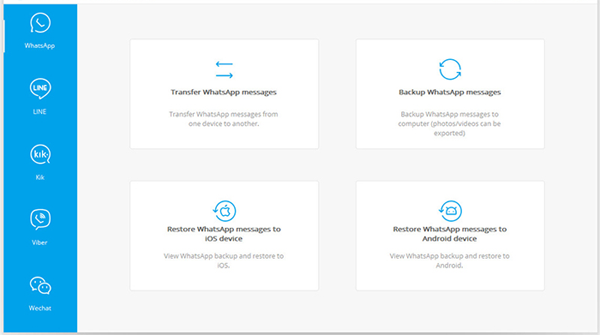
ステップ 3: WhatsApp データを iPhone から Samsung に転送する
- 接続したら、「転送」アイコンをクリックして転送を開始します。次に、「はい」をタップして、その操作によって宛先のSamsung携帯電話から既存のWhatsApp履歴が削除されることを確認する必要があります。
- しばらくお待ちください。Samsung 製携帯電話に WhatsApp メッセージが表示されます。

次のものが必要になる場合があります。
これらの 7 つの方法は、 連絡先を iPhone から Samsung に簡単に転送するのに役立ちます。チェックしてみましょう。
必要に応じて、 iPhone から Sony への転送に関する役立つヒントも入手できます。
Google ドライブの使用は、WhatsApp チャットを iPhone から Samsung に転送するもう 1 つの効果的な解決策です。 WhatsApp メッセージを 1 クリックで転送することはできませんが、事前にバックアップし、後で復元することはできます。おそらく手順は最初の方法よりも複雑ですが、以下の詳細なガイドに従うことができます。
ステップ1; WhatsAppアプリの設定に移動します
WhatsApp アプリを開き、「設定」アイコンに移動します。次に、「チャット」および「チャットバックアップ」ボタンを選択します。 「 Google ドライブにバックアップ」オプションを選択できるようになりました。
ステップ 2: バックアップ頻度を設定する
次。画面でバックアップの頻度を選択し、WhatsApp メッセージを転送する Google アカウントを選択する必要があります。設定後、WhatsApp チャットの Google ドライブへのバックアップが開始されます。
ステップ 3: WhatsApp メッセージを iPhone から Samsung に移動する
最後に、Samsung 携帯電話に WhatsApp アプリを再インストールし、直接入力してください。セットアップ手順が完了したら、「復元」アイコンをタップすると、WhatsApp バックアップ チャットが Samsung 製携帯電話に転送されます。
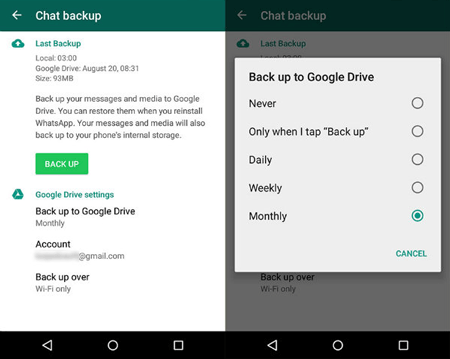
こちらもお読みください:
iPhoneからAndroidに高速でデータを転送したいですか?ここでは、選択できる 5 つの実用的な解決策を紹介します。
これらの 3 つの実行可能な方法を使用して、 WhatsApp の写真を Android に保存することもできます。
電子メール チャット機能を使用すると、WhatsApp チャットを iPhone から Samsung に移行することもできます。ただし、大量の WhatsApp チャット履歴を転送するには時間がかかるため、この方法は少数の WhatsApp メッセージに適しています。
ステップ 1: WhatsApp を起動する
iPhone で WhatsApp を起動し、転送したい会話を見つけてください。
ステップ 2: iPhone でメールチャットする
次に、チャットをスワイプすると、「移動」オプションが表示されます。それをクリックして「電子メールチャット」オプションを選択してください。その後、WhatsApp チャットがメール アカウントに送信されます。
ステップ 3: 電子メールをダウンロードする
Samsung 製携帯電話では、同じ電子メール アカウントでログインする必要があります。そうすると、受信トレイに WhatsApp メッセージに関する電子メールが表示されます。ファイルをダウンロードできます。その後、iPhone から Samsung に WhatsApp チャットを取得できます。

参考文献:
ある携帯電話から別の携帯電話にデータを転送したい場合、この投稿では安全かつ迅速な方法を説明します。
1 年前に削除された WhatsApp メッセージを復元したいですか? 「はい」の場合は、このリンクからお気軽にお問い合わせください。
ローカル バックアップは、WhatsApp メッセージを iPhone から Samsung に転送する簡単な方法です。ただし、SD カードの助けが必要になります。SD カードがない場合は、チャット ファイルを iPhone の内部ストレージに保存して、Samsung に電子メールで送信することもできます。
ステップ 1: WhatsApp の設定に移動します
WhatsApp アプリに入り、「メニュー」ボタンをクリックし、「チャット」オプションをタップします。
ステップ 2: チャットのバックアップ
次。 「チャットバックアップ」をクリックし、「バックアップ」アイコンを選択します。次に、ローカルのバックアップ場所として SD カードを選択します。
ステップ 3: WhatsApp メッセージを転送する
最後に、iPhone から SD カードを取り出し、Samsung 製携帯電話に取り付けます。 WhatsApp ファイルがそこにあります。

よろしければ:
新しい Samsung 製携帯電話に切り替えるとき、 古い Samsung 製携帯電話から新しい Samsung 製携帯電話に WhatsApp を移行したいと思うかもしれません。もしそうなら、これらの信頼できる方法を見逃さないでください。
Android で WhatsApp の写真を復元する方法を知りたいですか?このガイドを見てみましょう。
これらの4つの実用的な方法でWhatsAppをiPhoneからSamsungに転送する方法は以上です。好きなだけそれらの中から選択できます。とにかく、その中で最速の WhatsApp 転送アプリはパート 1 にあり、WhatsApp チャットを 1 クリックで転送します。したがって、試してみる価値はあります。
関連記事
iPhoneからSamsungにデータを転送する方法? 【5通り】
Samsung File Transfer for Mac - Mac で Samsung ファイルを転送するには?
[5 つの新しい方法] Samsung とコンピュータ間で写真を転送する方法
iPhone から Android へのアプリ転送 - iPhone から Android へアプリを転送するにはどうすればよいですか?
iPhoneからAndroidにテキストメッセージ/iMessageを転送する方法?
HuaweiからSamsung Galaxy S9/S9 Plusに移行する方法[2つの解決策]
Copyright © samsung-messages-backup.com All Rights Reserved.